
时间:2021-03-25 15:08:08 来源:www.win10xitong.com 作者:win10
win10不断的更新过程中,已经解决了很多问题,但是仍然会有很多奇怪的问题,像今天就有网友遇到了win102004流氓软件阻止解决方法的情况,即便是很多平时能够独立解决很多问题的网友这次也可能不知道怎么处理win102004流氓软件阻止解决方法的问题,要是想自己来解决win102004流氓软件阻止解决方法的问题,我们不妨试试这个方法:1、按下"win+r"打开windows设置。2、点击设置中的"应用"就很容易的把这个难题给解决了。接下去我们就配合上图片,来给大家说一下win102004流氓软件阻止解决方法的完全操作方法。
Win102004流氓软件阻止解决方案:
1.按“win r”打开windows设置。
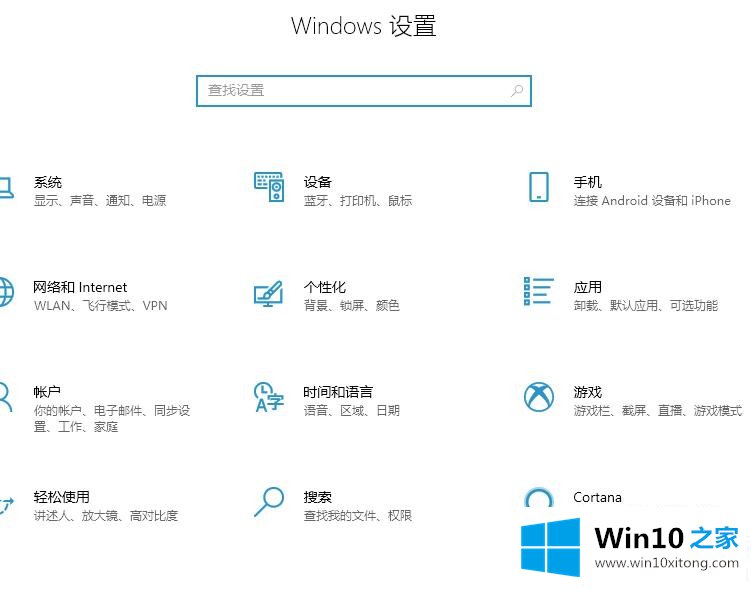
2.在设置中单击“应用”。
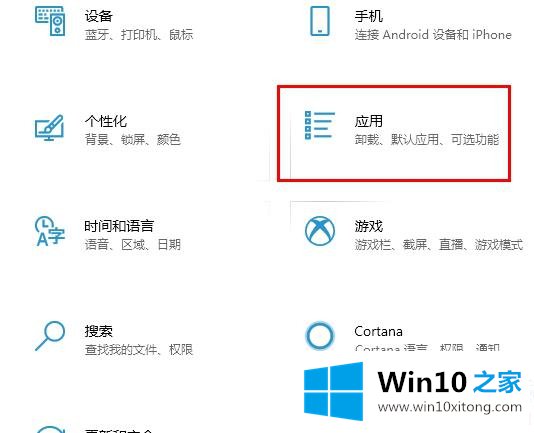
3.然后单击左侧任务栏上的“应用程序和功能”。
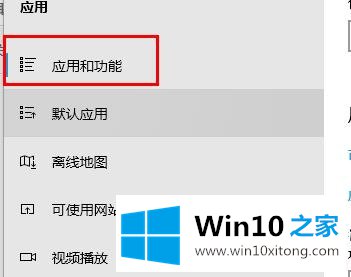
4.在“应用程序和功能”下,选择“任何来源,但在安装不是由Microsoft store提供的应用程序之前警告我”。
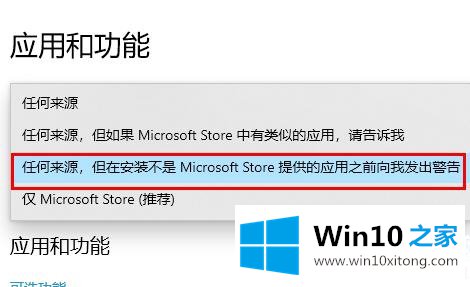
以上是win102004流氓软件带给你的防范方法。设置它可以更好地保证安全性。想了解更多问题,请收藏win10 Home ~
以上内容主要就是由小编给大家带来的win102004流氓软件阻止解决方法的完全操作方法,如果这篇文章对你有所帮助,那么希望你继续支持本站。